このセクションでは、データ ショートカットの管理に関する概念および手順について説明します。
データ ショートカットの使用は、大きく分けて次の 2 段階で行います。
- ソース図面からデータ ショートカットを作成します。
- ソース図面のソース オブジェクトへのデータ参照を参照元図面で作成します。
データ ショートカットを使用できるのは、サーフェス、線形、縦断、横断抽出ライン グループ、コリドー、パイプ ネットワーク、圧力管ネットワーク、およびビュー フレーム グループです。
縦断または横断抽出ライン グループのデータ ショートカットを作成すると、親線形へのデータ ショートカットも作成されます。
基線で線形と縦断を使用しているコリドーのデータ ショートカットを作成すると、これらの基線に対して自動的にデータ ショートカットが作成されます。コリドー基線が計画線で構成されている場合、それらの計画線に対して個別にショートカットが作成されることはありませんが、コリドーショートカットを図面で参照する場合、その基線は縦断と線形として処理されます。詳細については、「コリドー参照を作成するには」を参照してください。
ショートカットとデータ参照の関係
データ ショートカットは、共有可能なソース オブジェクトの場所への直接パスです。1 回の操作でソース図面にある複数のオブジェクトのデータ ショートカットを作成できます。データ ショートカットは、データ参照を作成する目的でのみ使用します。
データ参照は、ソース オブジェクトの読み込み専用コピーで、別の図面(参照元図面)に挿入します。 [プロスペクター]タブでオブジェクトのショートカットを選択し、そのオブジェクトへの参照をアクティブな図面で作成します。データ参照は、データ ショートカットに依存せずに、ソース図面のソース オブジェクトへのアクティブなリンクを維持します。
[ツールスペース]の[プロスペクター]タブの[データ ショートカット]ノードに、データ ショートカットが格納されているアクティブ プロジェクトのパスが表示されます。 これらのデータ ショートカットは、アクティブ プロジェクトに関連付けられている任意の図面から作成できます。次の図に、アクティブ プロジェクトが Arc の場合の[データ ショートカット]ノードの表示内容を示します。
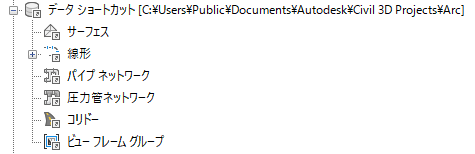
サンプル プロジェクト Arc の[プロスペクター]ツリーのショートカット フォルダ
アクティブ プロジェクトを変更すると、[データ ショートカット]ノードに新しいプロジェクト名が表示されます。サブフォルダには、新しいアクティブ プロジェクトのショートカットのみが格納されています。 特定の参照元図面には、複数のプロジェクトのデータ参照を格納できます。
データ参照の属性
参照オブジェクトのジオメトリは読み込み専用です。ただし、ローカル オブジェクト スタイルを適用したり、独自の注釈を追加したり、制限付きの解析を実行したり、ソース オブジェクトのプロパティにアクセスすることは可能です。参照オブジェクトを使用することにより、参照元の図面を保存する際のファイル容量を小さくすることができます。ソース オブジェクトを編集すると、同期化プロセスにより変更内容が参照オブジェクトに反映されます。同期化は、参照元の図面を開くときに実行され、ユーザが手動で実行することもできます。データ参照を編集可能な独立したオブジェクトにプロモートできます。プロモートしたデータ参照は、元のソース オブジェクトから更新されなくなります。
図面にあるデータ参照ジオメトリの持続性
サーフェスを除くオブジェクトの参照ジオメトリの持続性
AutoCAD Civil 3D 2014 では、サーフェス以外のオブジェクト タイプのデータ参照の動作が変更されました。図面にデータ ショートカットへの参照を挿入し、その図面を保存して閉じた場合、オブジェクト ジオメトリが図面に保存されます。参照を含む図面を再度開いた場合、ソース オブジェクトが変更されているときにのみ、参照は検証および同期されます。
この動作により、ソース図面が使用可能でなくても参照オブジェクトは表示されるので、参照を含む図面の共有が容易になります。また、同期が発生するのはソース オブジェクトが変更された場合のみなので、データ参照に依存する図面内のオブジェクト(参照である線形を含むコリドーなど)は、実際にデータの変更が発生したときにのみ、[未更新]としてマークされます。
サーフェスの参照ジオメトリの持続性
AutoCAD Civil 3D 2017 では、参照サーフェスのジオメトリを図面に保存できるようになりました。CreateSurfaceReference のコマンド設定では、この機能を使用するかどうかを指定できます。参照サーフェスのジオメトリを図面に保存すると、参照を含む図面のサイズは大きくなりますが、ソースのサーフェスが変更されていない場合は、図面をすばやく開けるようになります。詳細については、「サーフェス参照を使用するには」を参照してください。